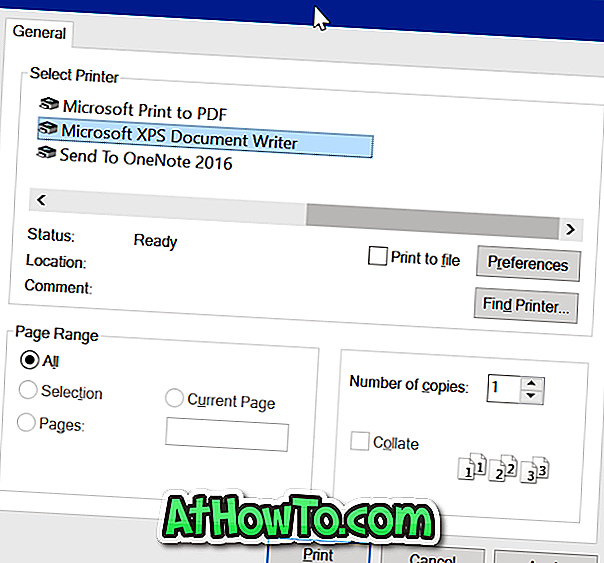Alle ser frem til at få hænder på Windows 7 operativsystem, efterfølgeren til Vista. Hvis du ikke er klar til at få hænderne på lækket Windows 7 build (6801) eller du keder dig med det samme gamle Vista-look, kan du nemt omdanne Windows Vista til 7. Vi anbefaler ingen Windows 7-transformationspakker, da de bruger betydelige mængder systemressourcer, så du ender med en langsom Windows Vista.

Vi har forsøgt at forny Vista som Windows 7 ved hjælp af ledige gratis ressourcer. Når du har implementeret denne vejledning, bør du kunne se følgende forskelle i din Vista:
1. Windows 7 ny Superbar (ny proceslinje)
2. Aero Snap-funktion
3. Windows 7 Aero Shake
4. Windows 7 WordPad
5. Windows 7 Explorer-rude
6. Windows 7 Calculator
7. Windows 7 ikoner
8. Windows 7 boot skærm
9. Windows 7 Explorer
10. Windows 7 logon skærm
11. Windows 7 tapeter.
1. Windows 7 Superbar: En af de mest snakkede ændringer i Windows 7 er den helt nye Superbar (proceslinje). De fleste af dem er blevet forelsket i Superbar som mig!
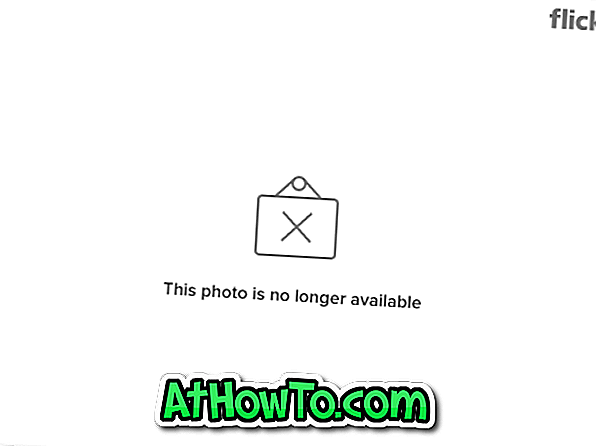
A. Følg vores "Sådan konverteres Vista-proceslinjen til Windows 7-proceslinjen"
(Bemærk: Ovennævnte vejledning blev skrevet den 30. oktober. Da der ikke var Windows 7 temaer til Vista, havde jeg brugt Aero VG tema. Nu kan du downloade nedenstående tema i stedet for at få det nøjagtige udseende af Windows 7 tema.)
eller
B. | Download Windows 7 tema til Vista |
For at installere temaet følg vores "Sådan installeres tredjeparts temaer i Vista"
2. Aero Snap: Dette er også en af de mest nyttige funktioner i Windows 7. Aero Snap er en funktion i Windows 7, som giver dig mulighed for at ændre størrelsen, arrangere eller maksimere dine desktop-vinduer med bare drag 'n' drop. Du kan også opnå det samme i Vista ved at bruge nedenstående værktøj. Værktøjet skaber en retfærdig efterligning af Aero Snap-funktionen i Vista.
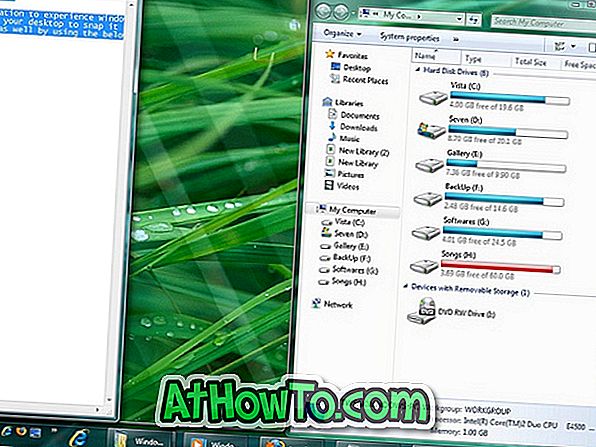
| Download AERO Snap for Vista |
3. Windows 7 Aero Shake : Efter Aero Snap-værktøj er det tid til at downloade Aero Shake for Vista. Ja, du kan opleve Windows 7's Aero Shake-funktion i Vista nu. Hvis du ikke er opmærksom på Aero Shake-funktionen, er Aero Shake en ny funktion introduceret i Windows 7-operativsystemet, som giver brugerne mulighed for at ryste vinduet for at minimere alle andre Windows.
Aero Shake er et lille (200KB) værktøj, som tilføjer ovenstående funktion i din Vista.
| Download Aero Shake for Vista |
4. Windows 7 WordPad: Den store ændring, vi kan se, er båndgrænsefladen. Bare rolig! Vi har også en løsning på dette !! Dette gratis værktøj hjælper dig med at få Windows 7 WordPad udseende (bånd) i Vista notesblok uden problemer.
Fremragende er det eneste ord jeg kan sige om denne lille, gratis og smukke notesblok. Dette program er designet ved at huske Windows 7 notesblokken, som muligvis er tilgængelig i december.
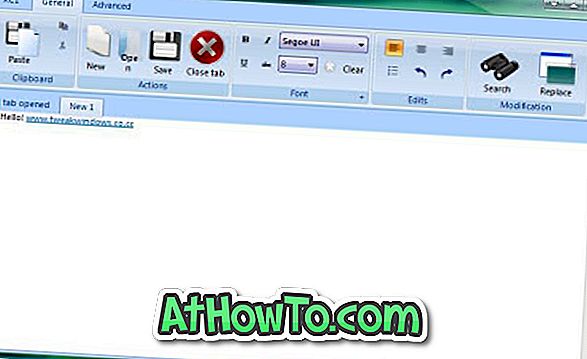
| Download Windows 7 Wordpad Styled Notesblok til Vista | (Opdatering: Denne software er ikke tilgængelig længere)
5. Windows 7 Explorer-rude: Som alle andre Windows 7-funktioner har Windows 7 Explorer en ny venstre rude, der som standard har nye muligheder som biblioteker og nyere steder. Den venstre rude ser godt ud i forhold til Vista. Så her har jeg forsøgt at forny Vista Explorer (venstre) rude i Windows 7.
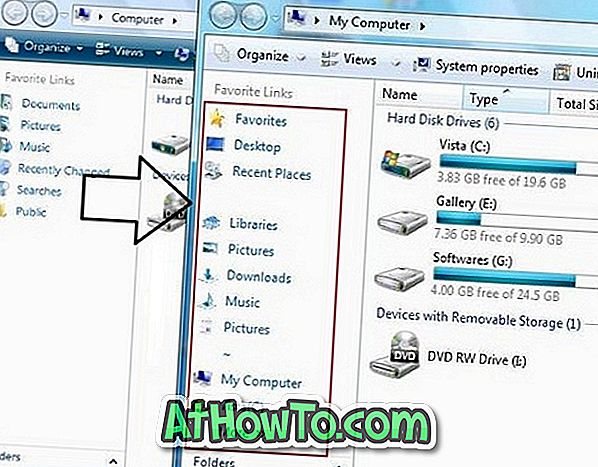
Da dette er en ganske lang post, kan du læse vores "Sådan får du Windows 7 Explorer-vindue i Vista"
6. Windows 7 Calculator: Windows 7-regnemaskinen har nogle avancerede funktioner som Unit Converter, Programmer og Statistics mode, der ikke er tilgængelige i Vista.
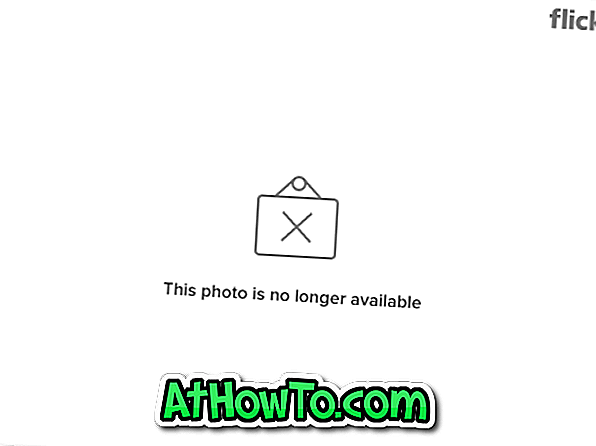
Sådan bruges uden at installere:
* Download RAR filen herfra.
* Uddrag og kør Calc.exe i Vista.
Sådan installeres eller udskiftes gamle Vista-kalkulator:
* Download RAR-filer herfra.
* Uddrag filerne.
* Kopier og erstat Calc.exe fil til \ Windows \ System32 \ folder, og også Calc.exe.mui fra en-US mappe til \ Windows \ System32 \ da-US \ folder.
*Du er færdig!!
*God fornøjelse!
Bemærk: Du skal tage ejerskabet af Vista-systemfilerne for at erstatte det med en ny fil. Det er en god idé at sikkerhedskopiere de originale filer, før du bruger denne vejledning.
7. Windows 7-ikoner : De fleste ikoner ligner Windows Vista. Men der er nogle ikoner som downloads og musikfiler med møblerede ikoner.
| Download Windows 7 ikonpakke til Vista |
8. Windows 7 Boot Screen : Sandsynligvis den bedste Windows boot skærm til dato. Takket være Microsoft. På grund af Vista-opstartsbegrænsningerne kan vi ikke få flyttet startskærmen i Windows Vista.
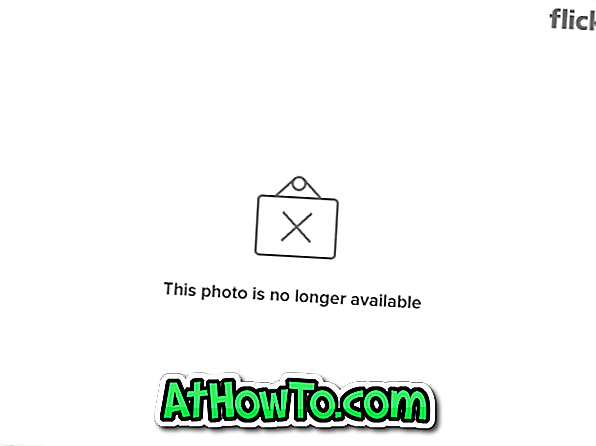
Læs vores "Opret dine egne Windows 7 boot & logon skærme til Vista nemt".
Eller
Læs "Få Windows 7 boot skærm i Vista".
9. Windows 7 explorer : Endnu en gang kan du opnå dette ved at anvende vejledning (1) & (5) Bemærk, at du ikke kan få nogle funktioner i Windows 7-funktioner som ny visning og biblioteker fra nu af.
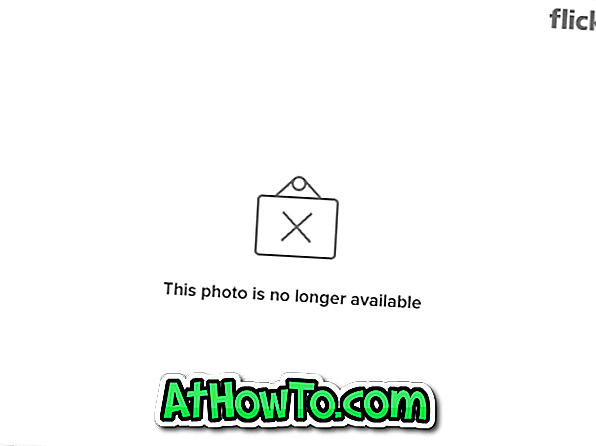
10. Windows 7-logonskærm : Som du måske har set, er der en ny logonskærm i Windows 7, som ser simpel ud.
Læs vores "Opret & anvend dine egne Windows 7 boot & logon skærme til Vista nemt".
11. Windows 7 Wallpaper : Der er mange flotte Windows 7 tapeter til rådighed. Vi har valgt nedenstående.
| Download Windows 7 tapet |
Vi håber, at denne vejledning hjælper dig med at få Windows 7-fancy udseende i din Vista. Hvis du er i tvivl, er du velkommen til at spørge ved at give en kommentar.